
Máy tính không Dowload được? Nguyên nhân và cách khắc phục hiệu quả
Các nguồn dữ liệu trên Internet rất khổng lồ, ngoài việc tìm kiếm và xem trực tuyến chúng ta còn có thể Download các tập tin về dưới dạng offline. Nhưng đôi khi mọi người sẽ gặp phải các vấn đề như không thể Download được file hoặc không mở được file đã tải. Hãy cùng bài viết dưới đây tìm hiểu các nguyên nhân và cách khắc phục khi máy tính không Download được nhé!
Nguyên nhân vì sao máy tính không download được?
Nhiều người sử dụng khi thao tác với các tập tin online có thể gặp phải vấn đề không xuất hiện thao tác tải xuống khi nhấn vào liên kết tải hoặc hộp thoại Save As xuất hiện rồi lại biến mất ngay. Có khá nhiều nguyên nhân dẫn đến các tình trạng này, có thể liên quan đến cài đặt trên máy tính, đường truyền thiết bị, định dạng tệp tải xuống hoặc do phần mềm đã cài đặt trên máy,... Bạn nên thử kiểm tra từng trường hợp một để xác định nguyên nhân lỗi và chọn cách khắc phục phù hợp.
1. Khởi động lại máy tính
Nếu như đây chỉ là một lỗi đột ngột nhỏ trong quá trình máy tính làm việc. Bạn có thể thử khởi động (Restart) lại máy ở mục Start > Power > Restart. Sau đó thử truy cập lại trình duyệt web và tải lại file. Nếu máy tính vẫn không Download được tập tin, hãy tiếp tục thử các cách bên dưới.
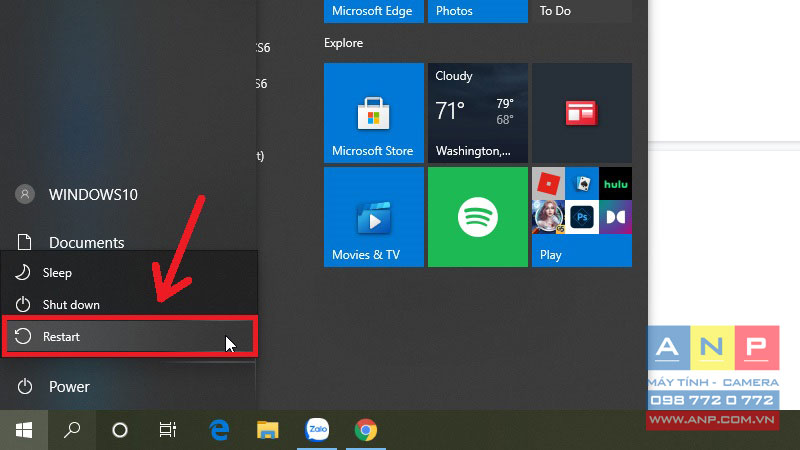
2. Kiểm tra ngày giờ trên máy tính
Một vài chức năng trên máy tính có thể hoạt động sai nếu đồng hồ trên máy tính không chính xác. Hãy kiểm tra lại đồng hồ trên thanh taskbar ở góc phải bên dưới màn hình.
- Nếu đồng hồ chạy sai > Nhấn chuột phải vào đồng hồ > Chọn Adjust date/time.
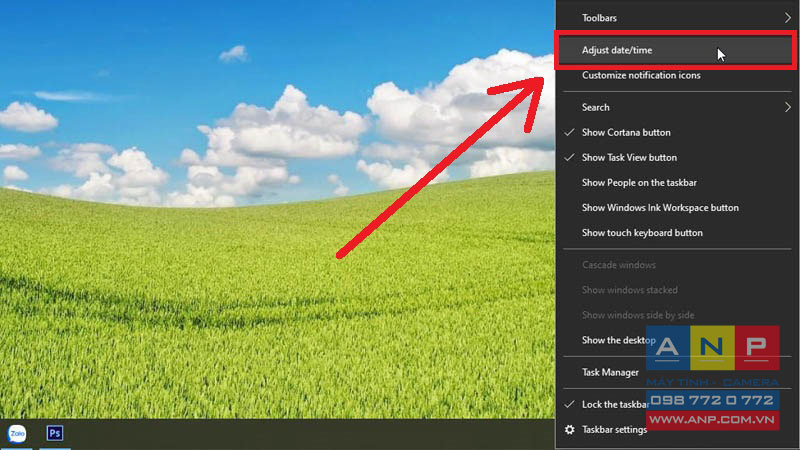
- Tại hộp thoại Settings > Bật On cho cả 2 mục Set time automatically và Set time zone automatically > Nhấn Sync now để cài đặt lại giờ và đồng bộ trên cả hệ thống.
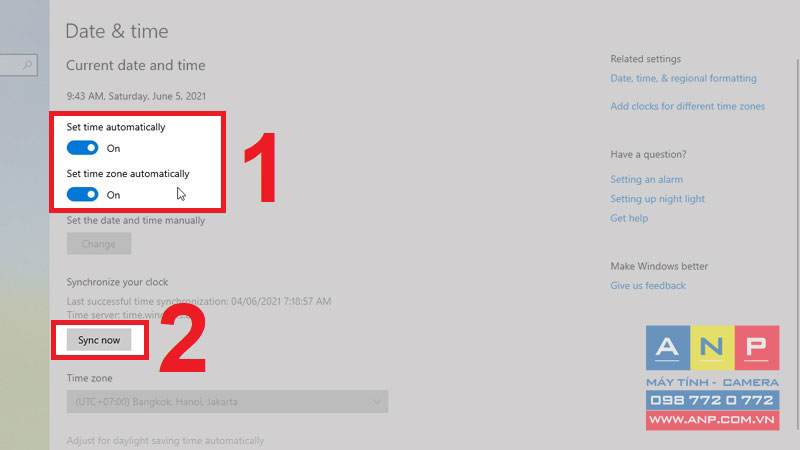
3. Kiểm tra lại bộ nhớ máy tính
Theo cài đặt của nhiều dòng máy tính, các tập tin được tải xuống từ trình duyệt web sẽ được lưu vào thư mục Downloads trong ổ đĩa C. Trong trường hợp thư mục Downloads hoặc ổ đĩa đầy bộ nhớ nó sẽ không thể nhận thêm file mới, đưa đến tình trạng tính năng Download không thể hoạt động. Để khắc phục, bạn có thể:
- Kiểm tra và xóa thủ công những tập tin không sử dụng nữa.

- Chọn một thư mục khác làm thư mục lưu file download về mới bằng cách: Trong hộp thoại Save As > Chọn thư mục/ ổ đĩa muốn lưu tập tin Download > Bấm Save.
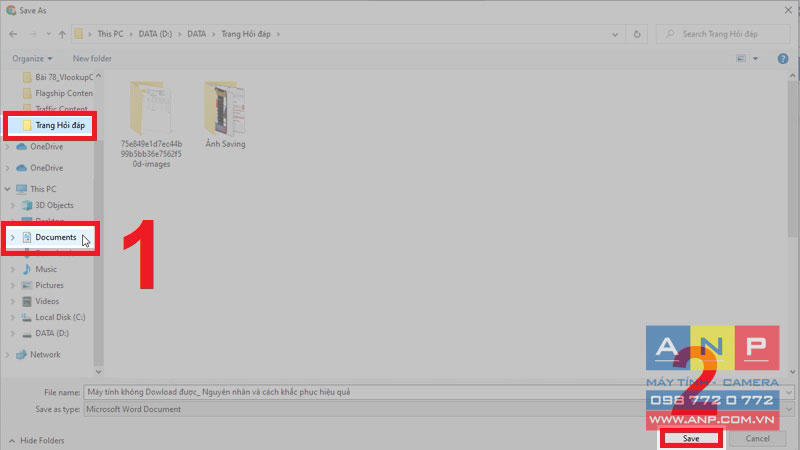
4. Kiểm tra lại đường truyền Internet
Gián đoạn kết nối Internet có thể khiến quá trình tải xuống bị thất bại. Chính vì vậy, hãy thử kiểm tra lại đường truyền Internet và Reset lại nếu cần thiết.
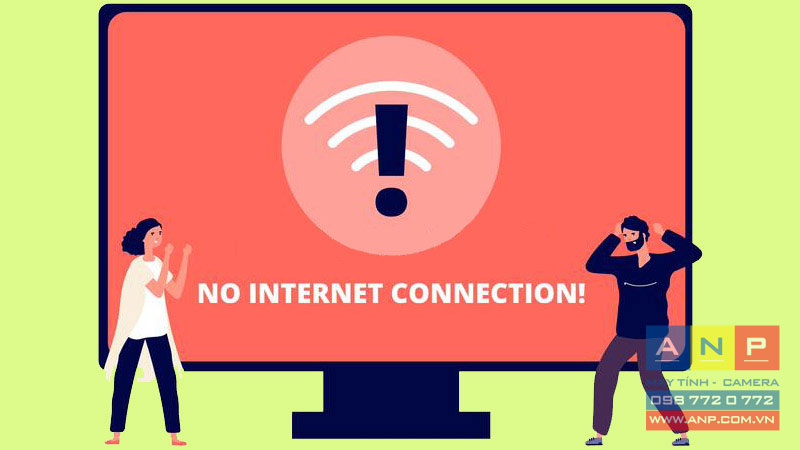
5. Xóa các tập tin tạm
Một số các tập tin tạm như Clear Internet Cache, Temporary Files, Cookies, History…có thể khiến máy tính của bạn gặp các trục trặc nho nhỏ trong lưu trữ và khởi động các file. Hãy xóa các tập tin tạm này bằng cách sử dụng các công cụ có sẵn như Disk Cleanup hay công cụ bên ngoài Ccleaner,... Sau đó khởi động lại máy tính và tiến hành Download lại.
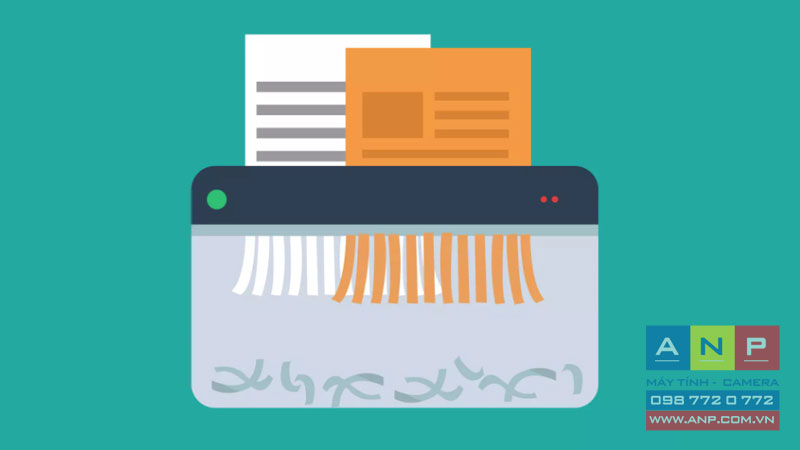
6. Chọn một địa chỉ lưu tệp tin khác
Một trong nhiều nguyên nhân gây lỗi Download trên máy tính đến từ địa chỉ bạn chọn để lưu tệp tin đó. Rất có thể địa chỉ đó đã đầy dung lượng hay gặp vấn đề khác. Nếu như không thể Download, hãy thử lựa chọn 1 địa chỉ lưu khác và tiếp tục như bình thường tương tự như ở mục số 3.

7. Đặt lại tên tệp
Tên tập tin là yếu tố đơn giản nhưng nếu không chú ý hạn chế các ký tự quá đặc biệt hoặc trùng với tập tin khác thì các lỗi không tải file hay lưu file được là điều tất yếu xảy ra.
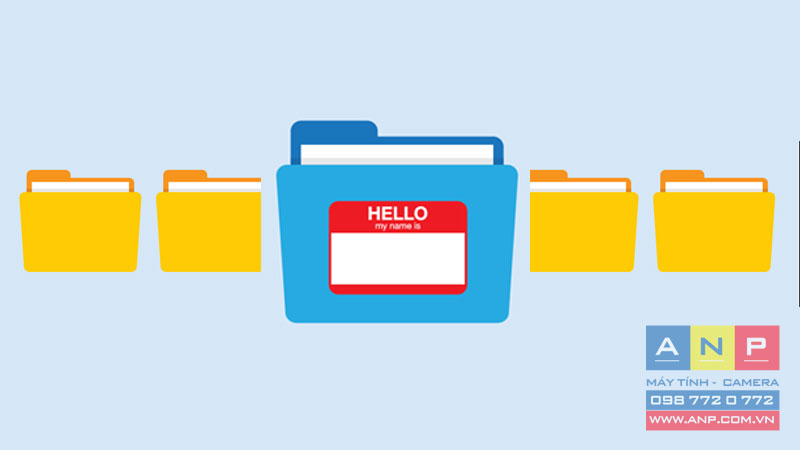
8. Vô hiệu hóa Download Manager
Download Manager hay còn gọi là IDM là một trình quản lý tải xuống của hệ điều hành Windows. Nếu bạn có đang cài đặt một Download Manager, bạn hãy thử gỡ cài đặt nó và tải lại.

9. Tắt tường lửa và chương trình chống virus (chỉ đối với tệp tin an toàn)
Nếu bạn chắc chắn rằng tập tin mình Download có nguồn gốc an toàn và tin cậy đối với máy tính của bạn nhưng vẫn không thể tải xuống thành công. Hãy tắt tường lửa và phần mềm chống virus, sau đó kiểm tra lại quá trình tải xuống.
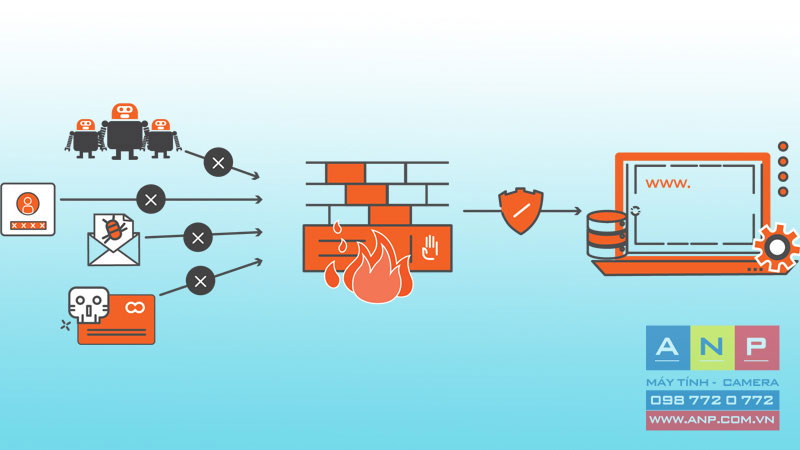
10. Kiểm tra lại việc file có được phép tải hay không?
Nếu bạn chưa cho phép tác vụ Download hoạt động thì máy tính sẽ không thể tải xuống tập tin. Hãy kiểm tra lại bằng cách:
Bước 1: Nhấn tổ hợp phím Windows + R > Nhập inetcpl.cpl để mở Internet Options.
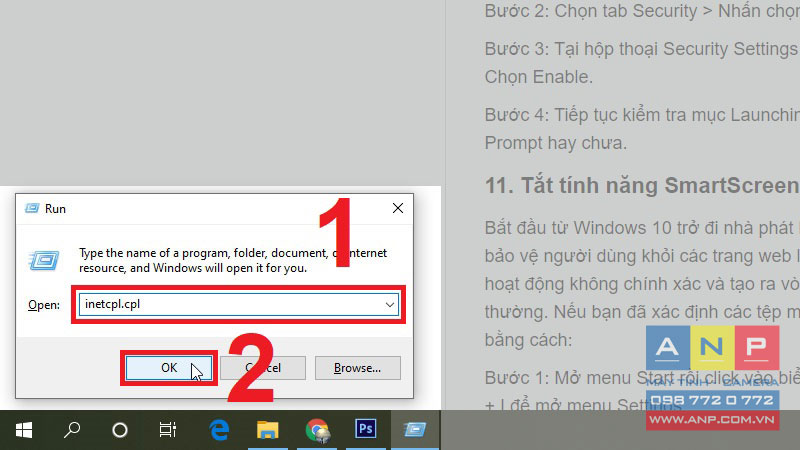
Bước 2: Chọn tab Security > Nhấn chọn mục Custom level.
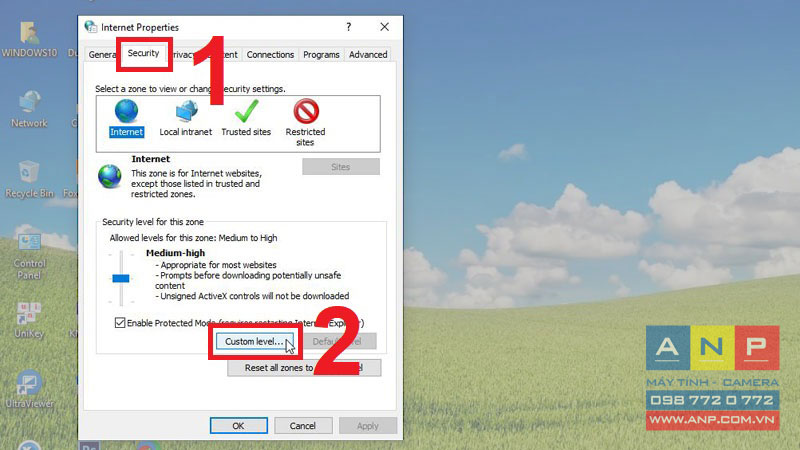
Bước 3: Tại hộp thoại Security Settings > Kéo tìm mục Downloads tại phần File download > Chọn Enable.
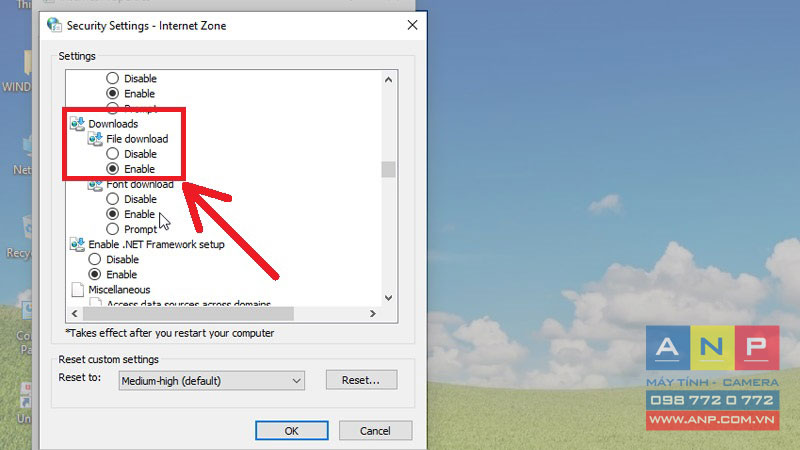
Bước 4: Tiếp tục tìm mục Launching applications and unsafe files > Kiểm tra xem đã thiết lập là Prompt hay chưa.
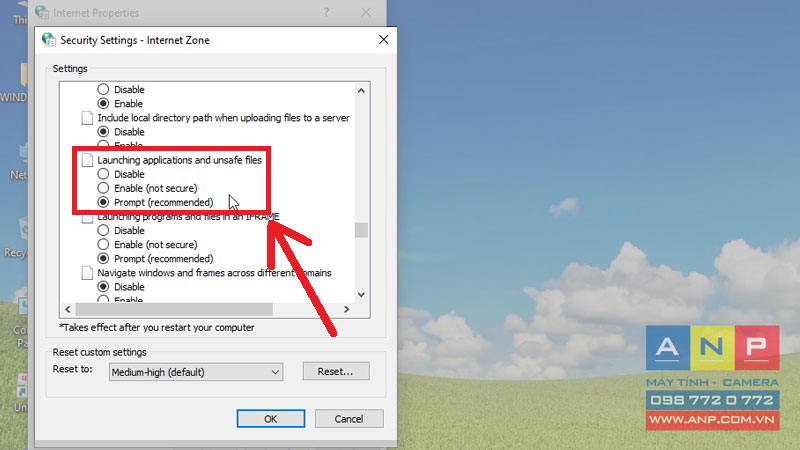
11. Tắt tính năng SmartScreen
Bắt đầu từ Windows 10 trở đi nhà phát hành đã nâng cấp một tính năng là SmartScreen giúp bảo vệ người dùng khỏi các trang web lừa đảo và các tập tin độc hại. Nhưng đôi khi nó cũng hoạt động không chính xác và tạo ra vòng ngăn cản bạn Download về các file một cách bình thường. Nếu bạn đã xác định các tệp muốn tải xuống là an toàn, có thể tạm tắt tính năng này bằng cách:
Bước 1: Mở menu Start rồi click vào biểu tượng bánh răng hoặc nhấn tổ hợp phím Windows + I để mở hộp thoại Settings.
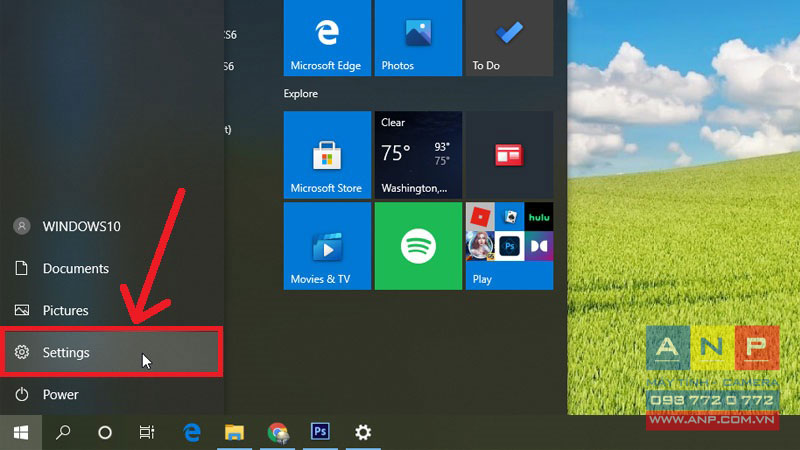
Bước 2: Nhấn chọn mục Update & Security.
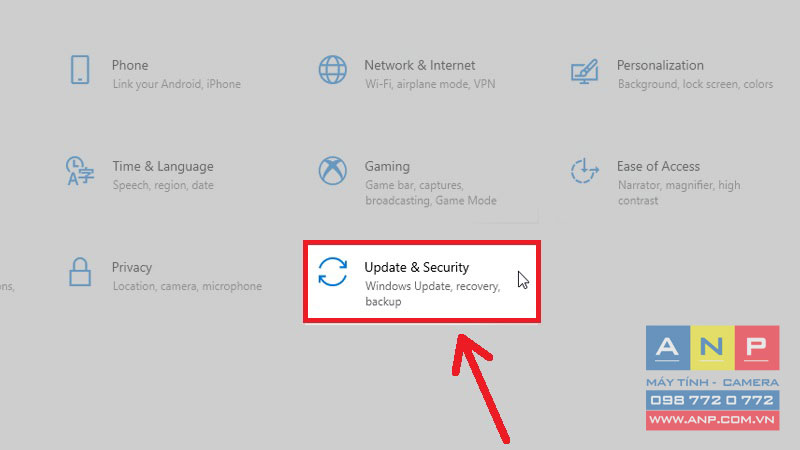
Bước 3: Trong menu bên trái, click chọn Windows Security > Tại màn hình bên phải > Chọn mục App & browser control.
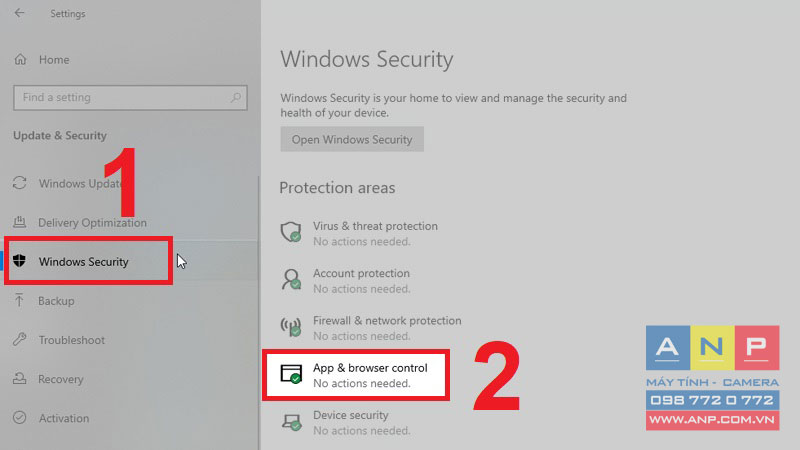
Bước 4: Một hộp thoại mới sẽ hiện ra. Tại đây, tìm đến mục SmartScreen for Microsoft Edge > Chọn chế độ Off.
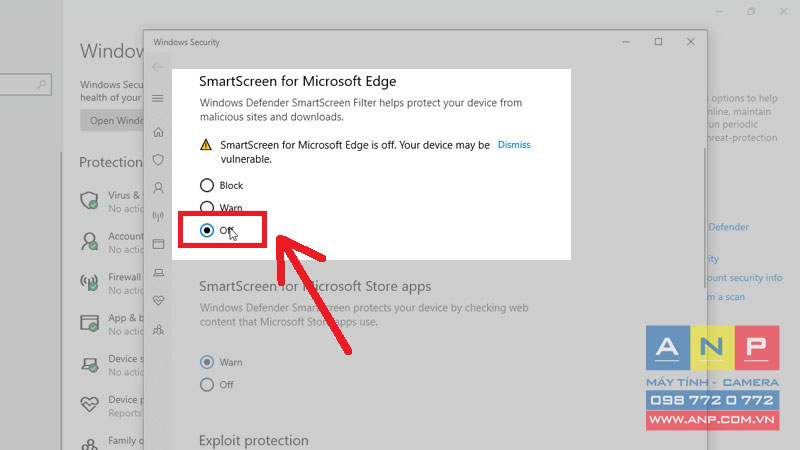
Sau khi hoàn tất các bước, hãy Restart máy tính và bạn thử tải lại file. Cuối cùng bật lại tính năng SmartScreen bằng cách thực hiện lại các bước trên và để SmartScreen for Microsoft Edge là On nhé!
12. Tắt chế độ S trên Windows
Lưu ý: Khi đổi lên Windows 10 Pro bạn sẽ không thể đổi về Windows 10 S được nữa.
Nếu hệ điều hành bạn đang sử dụng là phiên bản Windows 10 S thì sẽ bị giới hạn tải về và cài đặt các ứng dụng từ Microsoft Store. Vì thế bạn không thể cài đặt hay tải thêm ứng dụng khác từ trình duyệt web. Để thực hiện chuyển từ phiên bản Windows 10 S sang Windows 10 Pro, thực hiện theo các bước:
Bước 1: Vào Settings > Chọn Update & Security.
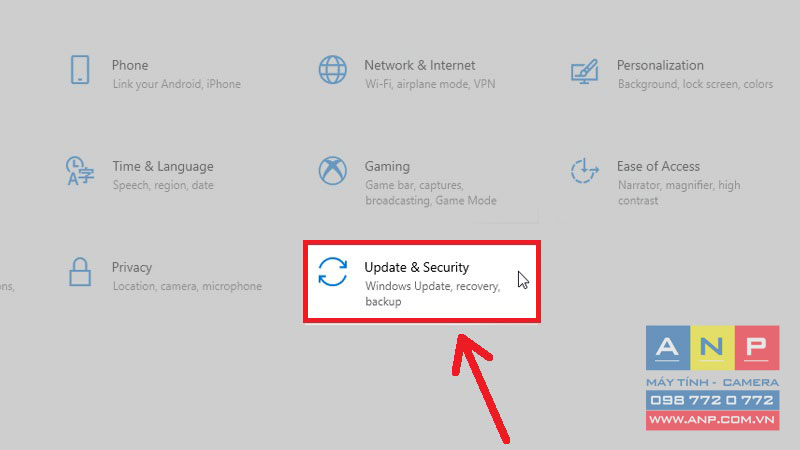
Bước 2: Chọn tab Activation > Tìm mục Switch to Windows 10 Home hoặc Switch to Windows 10 Pro tại màn hình bên trái > Nhấn vào Go to the Store ngay bên dưới và làm theo các bước hướng dẫn cho đến khi hoàn tất là được.
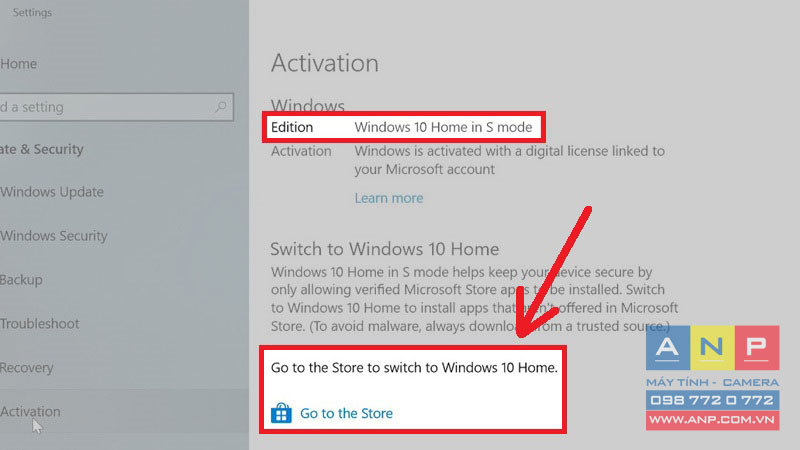
Như vậy, bài viết trên đã tổng hợp các nguyên nhân cơ bản và cách khắc phục hiệu quả trong trường hợp máy tính không Download được. Chúc các bạn thực hiện thành công.







































